PC’de Android Oyunlar Nasıl Oynanır?
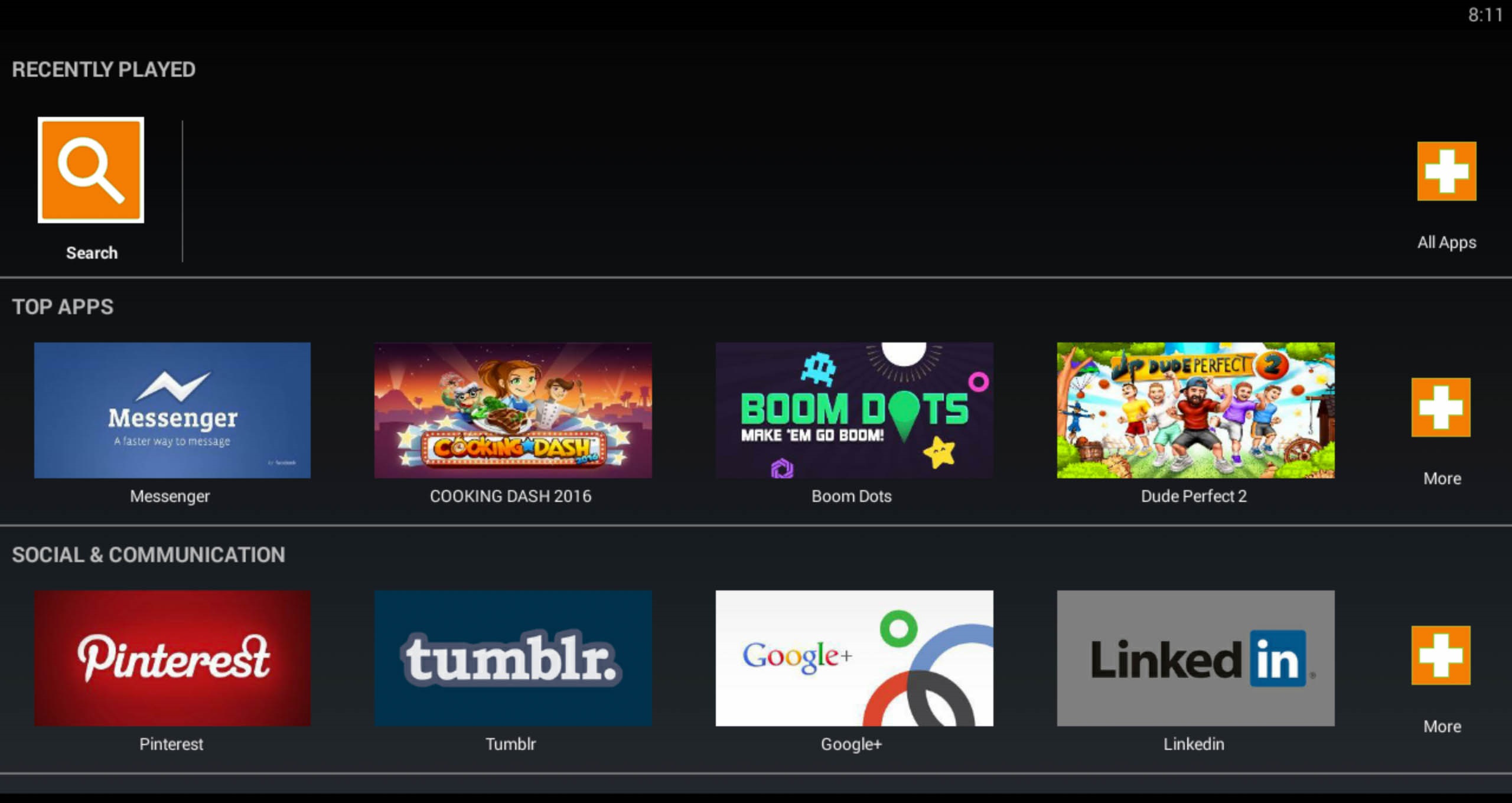
Bilgisayarda Android Oyunlar Nasıl Oynanır?
Belki de dizüstü bilgisayarında alternatif bir hesap açarak korkunç Clash of Clans takımını desteklemek istiyorsun. Belki de Candy Crush Saga‘ya olan bağımlılığınız , zavallı telefonunuzun pil ömrününü bitirdi.Belki de gerçekten durduk yere 34 inçlik monitörünüzde oynayarak Angry Birds‘e daha fazla dalmak istersiniz.
PC‘nizde Android için tasarlanan oyunları nasıl oynayacağınızı öğrenmek istediğiniz için buradasınız ve burada fikrinizi hayata geçirmenize yardım ediyorum. Beyninizi bir kavanoza ayırın ve yıldırım çubuğunun uygun şekilde ayarlandığından emin olun: Bu kutsal olmayan birleşme gerçekleşmesini sağlayalım.
Şimdi, kullanabileceğiniz çeşitli yöntemler var. Teorik olarak (çok yavaş bir şekilde) Android emülatörüyle birlikte gelen Android yazılım geliştirme setini kurabilirsiniz . Alternatif olarak, tarayıcınızda oldukça kaygan bir Android emülatörünü gömmek için Manymo‘yu kullanabilirsiniz . Başka bir seçenek de, her yeni sürüm sürümü ile daha iyi ve daha iyi hale gelen Android- x86‘nın bir kopyasını ele geçirmektir.Yine de , belirli bir çözüm Lollipop lisansı için 15 dolar veya KitKat sürümü için 10 dolarına mal olsa da AmiDuOS da var.
İşi yapmanın bir çok yolu var, ama biz devam edeceğiz ve Genymotion yada BlueStacks‘a bir spin vermenizi tavsiye ediyoruz . Her ikisi de, Windows‘da çalışan ve Google Play Store‘a erişebilen mükemmel Android emülatörleridir. Her birinin BlueStacks‘ın biraz daha büyük olması ve Genymotion‘nın biraz daha saldırgan bir şekilde ilerlemesi ile oldukça önemli bir kullanıcı tabanı var. Daha da iyisi, her ikisi de kurulum için çok basit.
BlueStacks‘ı denemek isteyenler için birkaç basit adımı uygulamanız yeterlidir ;
Adım 1: BlueStacks’ı kurun
BlueStacks kendi web sitesinden yükleme işlemini başlatın. Kurulum sırasında çok fazla etkileşim gerektirmeyen yalın, küçük bir uygulamadır. Yapmanız gereken tek karar, BlueStacks‘tan bildirimler alıp almayacağınız ve günlük olarak hediye sağlayan ödül programına katılmayı isteyip istemediğinizdir.
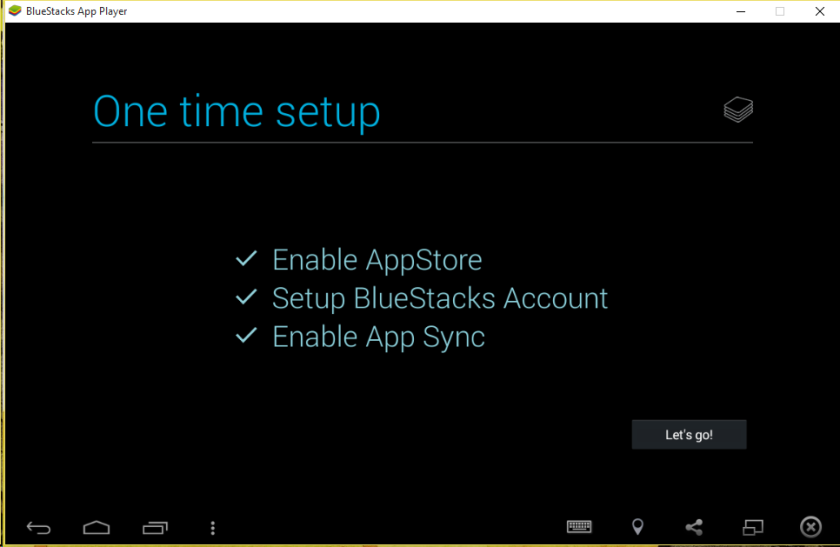
Adım 2:Ana Ekranınızı İnşa Edin
BlueStacks‘ı yükledikten sonra, Ana Ekranınıza yönlendirileceksiniz. Yüklediğiniz tüm uygulamaları burada bulabilirsiniz. Bir dokunmatik ekranı simüle etmek için fareyi kullanmak oldukça basittir. Kaydırma hareketlerini taklit etmek için tıklayıp sürüklemeniz gerekeceğini unutmayın. Uygulama listenize erişmek için “Kaydırma” yapın. Tabii ki, dokunmatik ekranlı PC‘ler için.
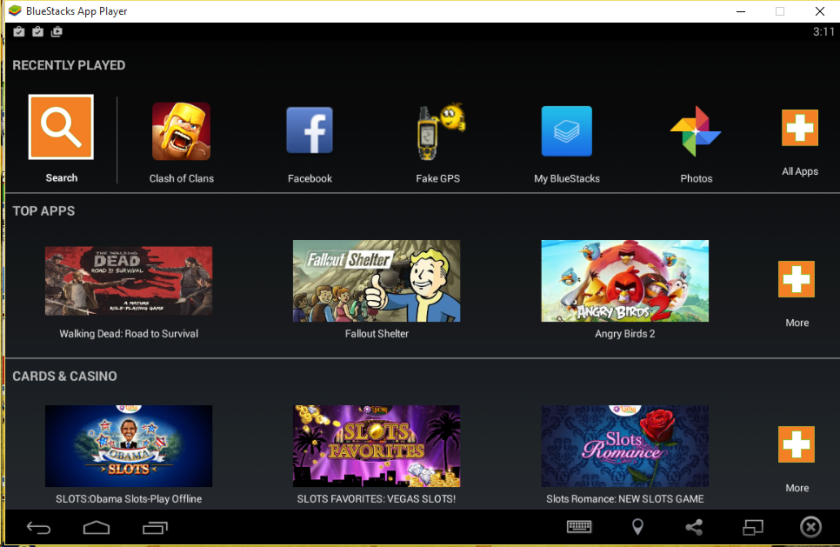
3. Adım: Google Play Store’u kurun
BlueStacks cihazınızın kullanıma sunulduğundan, cihazlarınız arasında her şeyin senkronize olduğundan emin olmak için Google Hesabınıza giriş yapmanız gerekiyor. Bu, Play Store‘dan uygulama indirmenize de olanak tanır.
Bu işlemi başlatmak için herhangi bir uygulamayı indirmeyi deneyin. Bir sihirbaz, yerleşik Google hesabınızla etkileşimde bulunmak için BlueStacks‘ı kurma konusunda size yol gösterecektir. Özetle, sadece hesabınızla Google’da oturum açmanız veya yeni bir tane oluşturmanız gerekir.
4. Adım: Uygulama Senkronizasyonunu Yapılandırın
Teknik olarak bu isteğe bağlı bir adımdır, ancak muhtemelen bunu ayarlamak isteyeceksiniz. BlueStacks ‘Cloud Connect özelliği, cihazlarınızın her ikisinin de senkronize olduğundan emin olmanızı sağlar ve önceden indirdiğiniz bir cihazda uygulama indirme ve yapılandırma için harcadığınız süreyi azaltır.
Configure Cloud Connect sihirbazında e-posta adresinizi belirtin. BlueStacks, Android cihazınızdan ve PC‘nizden erişebileceğiniz talimatları içeren bir e-posta gönderir. Bu, BlueStacks Cloud Connect uygulamasını Android‘inize yüklemeyi ve iki cihazı senkronize etmek için bir PIN numarası kullanmayı içerecektir.
5. Adım: Uygulamalarınızı Alın
Uygulamalarınızı Cloud Connect ile senkronize etmemeyi seçseniz bile, Google Play Store‘dan oyun yüklemek için BlueStack‘ın uygulama aramasını kullanabilirsiniz. BlueStacks aslında üç uygulama pazarını aynı anda arar: Google Play Store, Amazon ve 1Mobile. Uygulama Arama işlevi, alıştığınızdan biraz farklı görünebilir olsa da, doğru yerdesiniz.
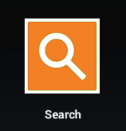
İstediğiniz oyunu bulduktan ve kurduktan sonra, bir Android cihazında çalıştırdığınız gibi ana ekranınıza geri dönün. BlueStacks‘ın hala geliştirilme aşamasında olduğunu ve her oyunun üzerinde çalışacağını unutmayın, fakat bunların şaşırtıcı bir sayısı olacaktır.
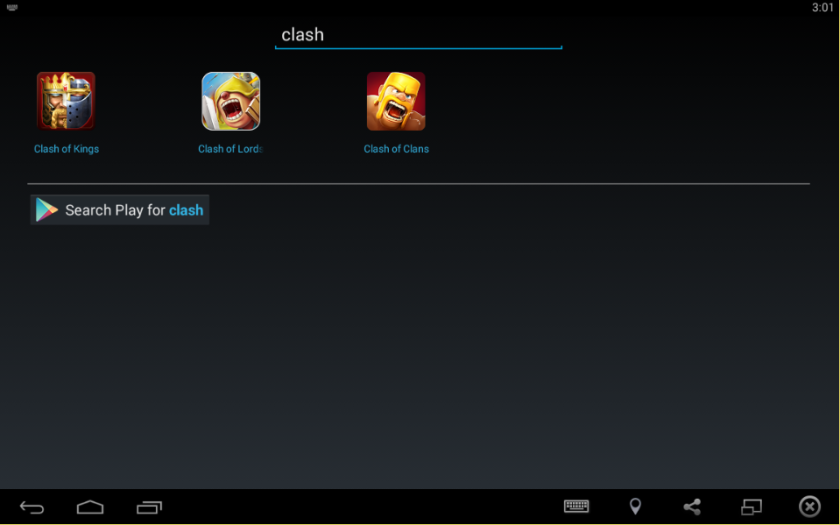
6. Adım: Dokunmadan Yönetme
Dokunmatik ekranda daha sezgisel olarak gelen bazı fareler ve klavye ile benzetilebilir. Örneğin, dokunmatik ekranlı bir Windows 10 bilgisayar kullanmıyorsanız, yakınlaştırmak ve uzaklaştırmak için nasıl çimdikleyeceksiniz? Bu tür kontroller gerektiren bir uygulamayı başlattığınızda, Bluestacks bu hareketleri simüle etmek için hangi tuşların sunulacağını kısaca gösterir. Birçok oyun için, yukarı ve aşağı ok tuşlarına sırasıyla yakınlaştırma ve uzaklaştırma atanır.
_________________________________________________________________________________________________
UYARI: Web sitemiz üzerinde bulunan tüm yazılar, görseller ve tüm materyaller Eniyiandroid.com 'a aittir. Kaynak belirtilmeden site içeriği kopyalanamaz, alıntı yapılamaz, başka yerde yayınlanamaz.
Konu Hakkında Androidseverlerden daha fazla bilgi almak için görüşlerinizi yorum yaparak paylaşabilirsiniz.


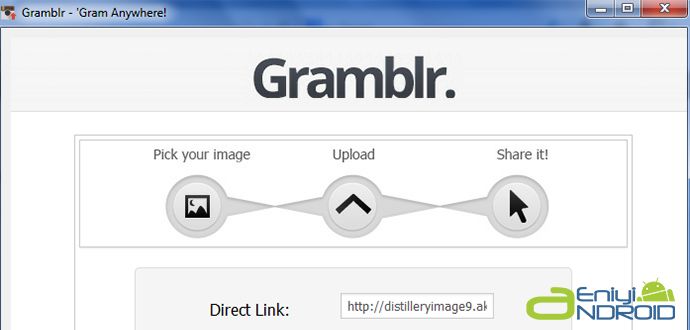

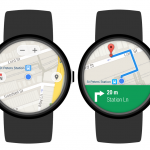
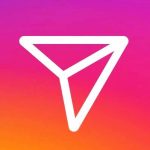
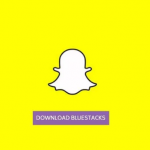

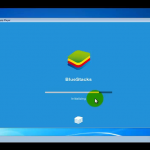
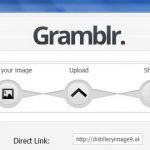

Yorum yaz